
このページではVoicemodをROBLOXで使用する設定方法を解説しています。
PC版のROBLOXでゲームをプレイしながら友達とボイスチャットしている人もいると思いますが、Voicemodを使用することで声を変えた状態でボイスチャットを行うことが可能です。
友達にイタズラしてビックリさせたり、場を盛り上げることができるので、実際のやり方を最後まで確認してみてください!
おすすめボイスフィルターや効果音も紹介しています。
🔽Voicemodの各機能の情報や他の通話ソフト・ゲームで使用する方法、困った時の対処法についても解説しています!
check!
>>Voicemodの使い方まとめページを確認する!
動画でも解説しています
※Voicemod JPさんのチャンネルで動画投稿しています。
※自分が運営しているYouTubeチャンネル「しふぁの作業部屋」が気になる人はこちらから!
VoicemodをROBLOXで使用する設定方法
それでは実際の設定方法を解説しますが、まずはVoicemodを起動してください。

次にROBLOXを起動してください。
起動できたらマイクが有効になっているのか確認します。
画面左にある「その他」をクリックして「設定」をクリックしてください。

次に「プライバシーとコンテンツ制限」をクリックしてください。

次に「通信機能」をクリックしてください。
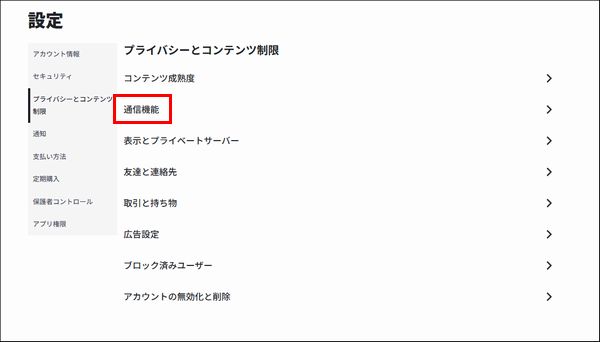
次に「ボイスチャット」をクリックしてください。

次にマイクを有効化できる設定があるので、オンになっていることを確認しましょう。
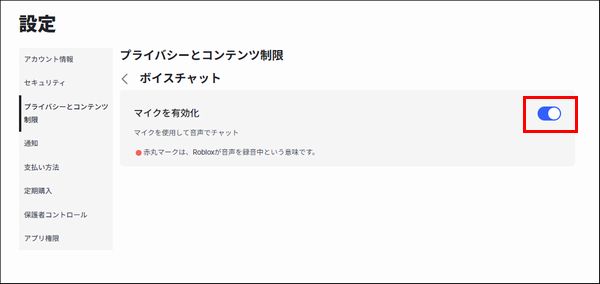
ちなみに、ROBROXでは13歳未満のユーザーは、ボイスチャットが制限されているので注意してください。
また、マイクを有効にしてボイスチャットを行うには、電話番号の認証が必要となっています。
電話番号の認証ができていない場合は、画面の指示に従いながらマイクの有効化を行ってください。
マイクの有効化が確認できたらホーム画面に戻り、実際にプレイしたいゲームを起動してください。

ゲームを起動できたらEscキーを押すことでメニュー画面を開くことができます。

画面上にある「設定」をクリックし、入力デバイスの項目を「マイク(Voicemod Virtual Audio Device(WDM))」に設定してください。
もしも、入力デバイスの項目が無い場合、そのゲーム内ではボイスチャットが行えない仕様になっているので、他のゲームでボイスチャットを行いましょう。
設定できたら「再開」をクリックして画面を閉じてください。
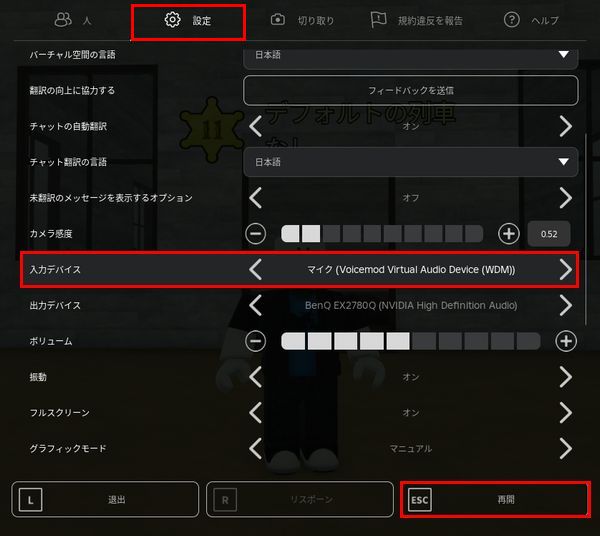
次に画面左上にマイクマークがあるので、こちらをクリックして斜線が無い状態にするとボイスチャットが行えます。
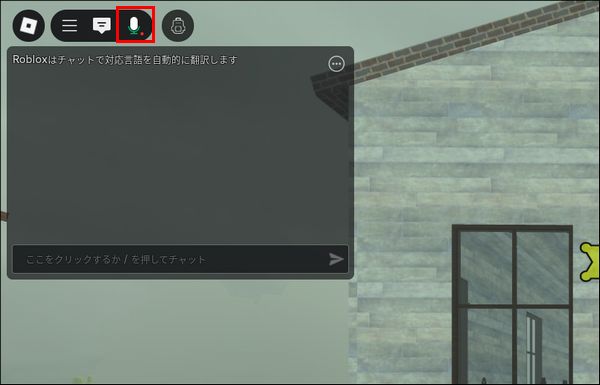
あとはVoicemod側で好きなボイスフィルターを選択し、友達とのボイスチャットを楽しみましょう!

ROBLOXでおすすめなボイスフィルター3選
Voicemodには現在200種類以上のボイスフィルターがあります。
その中でも、ROBLOXで友達とボイスチャットする時にぴったりなボイスフィルターを3つ紹介します!
①Reactions「Magic Chords」
まず、1つ目はReactionsのSoundboard内にある「Magic Chords」というボイスフィルターです。

実際に使用すると、ハーモニカのような声に変化するボイスフィルターとなっています。
一緒にボイスチャットしている友達に対して、イタズラするときに使えるボイスフィルターなのでおすすめです!
②Voicemod Classics「Helium」
続けて2つ目はVoicemod ClassicsのSoundboard内にある「Helium」というボイスフィルターです。

実際に使用すると、ヘリウムガスを吸い込んだ時みたいに声が高く変化するボイスフィルターとなっています。
ピッチの数値を変更することで声の高さも調整可能です。
一緒にボイスチャットしている友達をビックリさせることもできるので、実際に使用してみてください!
③Memes「Island Visitor」
最後に3つ目はMemesのSoundboard内にある「Island Visitor」というボイスフィルターです。

このボイスフィルターを使用すると、某人気ゲームのキャラクターのような声に変化します。
友達をビックリさせたり、場を盛り上げることができるので、実際に使用してみてください!
この3つのボイスフィルターをROBLOXでボイスチャットするときに使用すれば、友達をビックリさせたり、場を盛り上げることができるので実際に使用してみてください!
ちなみに、Voicemodを無料版で使用している方もいると思いますが、有料版のVoicemod PROにアップグレードすることで、200種類以上のすべてのボイスフィルターを自由に使えるようになります。
Voicemod PROの詳細な情報や購入方法については別のページで解説しているので、無料版から切り替えたいと考えている人は、以下のリンクから詳細情報をチェックしてみてください!
check!
>>Voicemod PROの詳細な情報や購入方法について確認する!
効果音も使用して友達と盛り上がろう!
Voicemodではボイスフィルター機能で声を変化させるだけでなく、サウンドボード機能を使ってボイスチャット中に好きな効果音を再生できます。
アプリ内の「サウンド」の項目をクリックすると、Voicemodが提供するサウンドに加えて、世界中のVoicemodユーザーが投稿しているコミュニティサウンド一覧を確認できます。

また、「Soundboards」の項目をクリックすると、Voicemod が提供するボイスと効果音のコレクション一覧を確認できます。

Voicemod PROをご利用の方であれば、すべて自由にアクセスして使えるので是非試してみてください。
いずれも人気なテーマやジャンルをモチーフに、クオリティの高い効果音が豊富に揃っています。
ROBLOXで友達とボイスチャットする時にこれらの効果音を使用してみてください!
効果音もかなりたくさんの種類があるので、その中でもおすすめな効果音を3つ紹介したいと思います。
①Voicemod Starter「BLEEP」
まず1つ目はVoicemod StarterのSoundboard内にある「BLEEP」という効果音です。
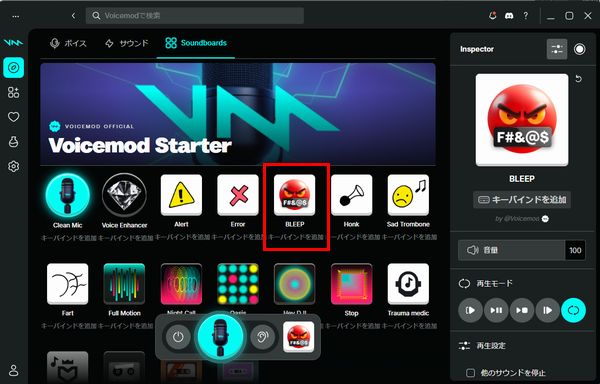
実際に再生してみると、このようなピー音が再生される効果音になっています。
ピー音は人に聞かせられない事を言う時に使用する場面が多いですが、友達と通話しているときに、
「そういえば、○○(ピー音再生)ってどうなった?」
というように、普通の会話中に使用するだけでも話題作りのキッカケになったり、場を盛り上げることができるので、実際に使用してみてください。
②Crafting Table「Huhhh」
次に2つ目はCrafting TableのSoundboard内にある「Huhhh」という効果音です。
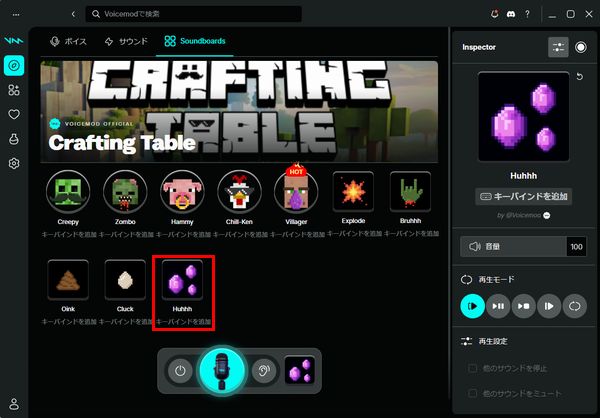
実際に再生してみると、マインクラフトの村人のような声がする効果音となっています。
例えば会話中の相槌に使用すれば笑いを誘うことができるので、実際に使用してみてください。
③Farts&Burps「Noob’s Fart」
最後に3つ目はFarts&BurpsのSoundboard内にある「Noob’s Fart」という効果音です。
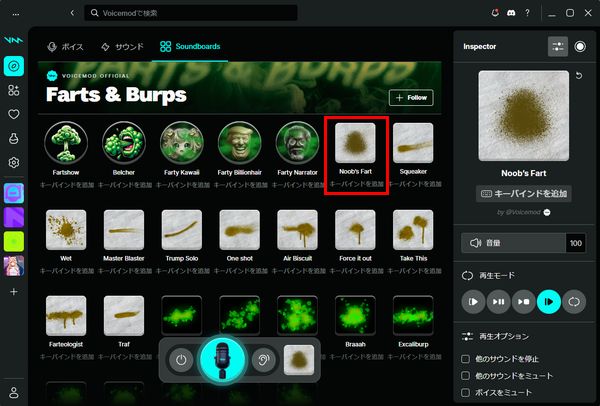
実際に再生してみると、オナラの音がする効果音になっています。
実際に使用すると友達をビックリさせることができますし、このSoundboard内には様々な種類のオナラの効果音が用意されています。
状況に応じて使い分けができるので、実際に試してみてください!
この3つの効果音をROBLOXでボイスチャットするときに使用すれば、友達をビックリさせたり、場を盛り上げることができるので実際に使用してみてください!
ちなみに、ご紹介した効果音以外にもROBLOXでのボイスチャットで使える効果音がVoicemodのアプリ、そしてコミュニティサウンドにはたくさんあります。
一部の効果音はVoicemod PROのライセンスを使用している方のみ使用可能です。
無料版を使用している方もいると思いますが、Voicemod PROを購入することで制限無く効果音を使用でき、ボイスフィルターも制限無く使用可能になります。
また、自分だけのオリジナルのボイスフィルターを作成できるVoicelabの機能が使用できるようになります。
Voicemod PROの詳細な情報や購入方法については別のページで解説しているので、以下のリンクから詳細情報をチェックしてみてください!
check!
>>Voicemod PROの詳細な情報や購入方法について確認する!
まとめ
今回はVoicemodをROBLOXで使用する設定方法を解説しました!
他にもVoicemodの各機能の情報や他の通話ソフト・ゲームで使用する方法、困った時の対処法についても解説しているので、以下のリンクからチェックしてみて下さい!
check!
>>Voicemodの使い方まとめページを確認する!
あと、自分は「しふぁチャンネル」というゲーム実況チャンネルと「しふぁの作業部屋」というこれからYouTubeを始めたい人向けの情報を発信しているチャンネルを運営していますが、両方のチャンネルとも収益化の条件である、
・直近12ヶ月の総再生時間が4000時間以上
この条件をクリアしており、収益化もしています。
特に「しふぁの作業部屋」ではたった4ヶ月間・3日に1本動画を投稿するだけで収益化する事ができたので、その時のノウハウをまとめた記事をnoteにて販売しております。

少しでも早く登録者数や再生回数を増やして収益化まで行きたいと考えている人にとって役に立つ情報を解説していますし、今なら購入者限定で無料で貰えるお得な特典も用意しています!
今後も特典を増やしたり、内容のアップデートも行っていく予定なので、お得なうちにチェックしてみて下さいね♪



コメント